
நேற்று டி.எல்.என்.ஏ சேவையகம் என்றால் என்ன என்பதை நாங்கள் உங்களுக்கு சொல்கிறோம் அது எதற்காக, இந்த கட்டுரையில் நீங்கள் படிக்க முடியும் என. விண்டோஸ் 10 உடன் எங்கள் கணினியில் இதை உள்ளமைக்க முடியும் என்று அதில் நாங்கள் உங்களுக்குச் சொல்கிறோம். இதைத்தான் நாம் கீழே விளக்கப் போகிறோம், எங்கள் கணினியில் எங்கள் டி.எல்.என்.ஏ சேவையகத்தை உள்ளமைக்க நாம் பின்பற்ற வேண்டிய படிகள்.
நாங்கள் ஏற்கனவே உங்களிடம் கூறியது போல, எங்களிடம் கணினியில் ஒன்று உள்ளது. எனவே, விண்டோஸ் 10 இல் நாம் மேற்கொள்ள வேண்டிய செயல்முறை உள்ளமைவு. நாம் எதையும் நிறுவ வேண்டியதில்லை, சந்தேகத்திற்கு இடமின்றி இந்த செயல்முறையை எல்லா நேரங்களிலும் மிக விரைவாகவும் எளிதாகவும் செய்கிறது.
இந்த வகை சூழ்நிலையில் வழக்கம் போல், நாம் விண்டோஸ் 10 இன் உள்ளமைவுக்கு செல்ல வேண்டும் முதல். தொடக்க மெனுவைத் திறந்து கோக்வீல் ஐகானைக் கிளிக் செய்வதன் மூலம் அதைச் செய்யலாம், அல்லது எங்களுக்கு வேறு வழி இருக்கிறது. விசைகளின் கலவையை நீங்கள் பயன்படுத்தலாம், வின் + ஐ, இது ஒரு எளிய வழியில் உள்ளமைவை நேரடியாக திறக்க அனுமதிக்கிறது.

உள்ளமைவுக்குள் நாம் வேண்டும் நெட்வொர்க் மற்றும் இணைய பிரிவுக்குச் செல்லவும். இது திரையில் திறக்கும்போது, திரையில் தோன்றும் இணைப்பு பண்புகளை மாற்று என்ற பகுதிக்கு நாம் நேரடியாக செல்ல வேண்டும். நாங்கள் வைஃபை அல்லது கேபிள் மூலம் இணைக்கப்பட்டிருந்தாலும் பரவாயில்லை. இந்த பகுதியை நாம் உள்ளிட வேண்டும்.
எங்களிடம் கேட்கப்படும் முதல் விஷயம் பிணைய சுயவிவரம். இந்த வழக்கில் எங்களுக்கு இரண்டு விருப்பங்கள் மட்டுமே உள்ளன. இயல்பாக, விண்டோஸ் 10 இதை ஒரு பொது சுயவிவரமாகக் குறிக்கிறது, ஆனால் அது ஒன்று இந்த நேரத்தில் நாங்கள் ஆர்வமாக உள்ளோம் தனியார் அல்லது உள்நாட்டு. எனவே நாங்கள் தனிப்பட்ட சுயவிவரத்தைத் தேர்ந்தெடுத்து அடுத்த கட்டத்திற்கு செல்கிறோம்.
அதில் நாம் வேண்டும் நெட்வொர்க் மற்றும் இணைய அமைப்புகளுக்குச் செல்லவும். மாநில பிரிவில், நாங்கள் முன்பு இருந்த இடத்தில். பகிர்வு விருப்பங்கள் பகுதியைக் கண்டுபிடிக்கப் போகிற அதன் முடிவில் நாம் கீழே செல்ல வேண்டும். டி.எல்.என்.ஏ உடன் அந்த நெட்வொர்க்குடன் இணைக்கப்பட்டுள்ள மீதமுள்ள கணினிகளுடன் பகிர்ந்து கொள்ளப் போகும் கூறுகளைத் தீர்மானிக்க, அதைக் கிளிக் செய்யப் போகிறோம்.
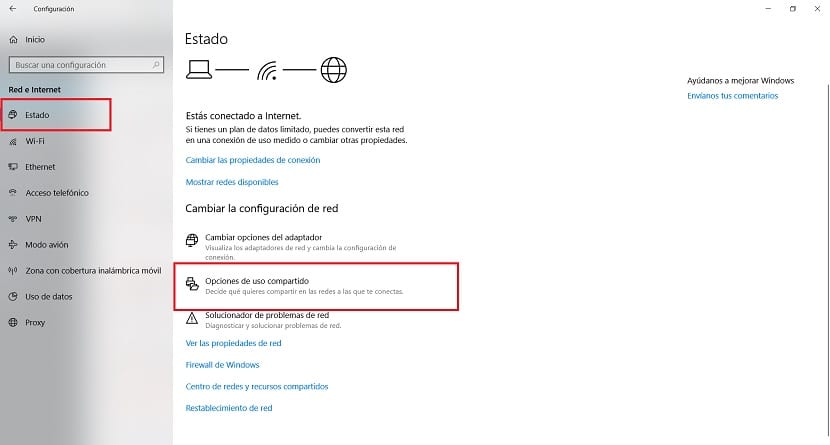
அடுத்து, ஒரு புதிய சாளரம் திறக்கும், அதில் நாம் காணலாம் மேம்பட்ட பகிர்வு அமைப்புகள். அதில் இரண்டு விருப்பங்களை நிரப்ப வேண்டும். முதலாவது, கணினி இந்த வீட்டு வலையமைப்பை தானாகவே கண்டுபிடிக்கும். இதை உள்ளமைக்க எதையும் செய்ய வேண்டியதில்லை. "கோப்பு மற்றும் அச்சுப்பொறி பகிர்வை இயக்கு" என்ற விருப்பத்தையும் நாங்கள் செயல்படுத்த வேண்டும். இந்த வழியில், விண்டோஸ் 10 இல் டி.எல்.என்.ஏ உடன் நாங்கள் உருவாக்கும் இந்த நெட்வொர்க்கின் ஒரு பகுதியாக அச்சுப்பொறியும் இருக்கும்.
நீங்கள் திறக்க வேண்டும் அனைத்து நெட்வொர்க்குகள் பிரிவில் உள்ள விருப்பங்கள். இங்கே நாம் கருத்தில் கொள்ள வேண்டிய மிக முக்கியமான கூறுகள் உள்ளன. எனவே எங்கள் விருப்பப்படி அம்சங்களை உள்ளமைக்க முடியும். அதில் ஒன்று நாம் தேர்ந்தெடுக்க வேண்டியது மல்டிமீடியா ஸ்ட்ரீமிங் விருப்பங்கள். நாங்கள் நுழைவது இதுவே முதல் முறை என்பதால், எங்கள் விண்டோஸ் 10 கணினியில் மல்டிமீடியா கோப்புகளை அணுக பிற சாதனங்களை அனுமதிக்கிறோம் என்று ஒரு அறிவிப்பு தோன்றும். தொடர செயல்படுத்தும் விருப்பத்தை அழுத்தவும்.
அடுத்த கட்டத்தில், மற்ற டி.எல்.என்.ஏ நெட்வொர்க்குடன் நாம் இணைத்துள்ள கணினி மற்றும் பிற சாதனங்களுக்கு பெயரிடலாம். இது உங்கள் விருப்பப்படி கட்டமைக்க வேண்டிய ஒன்று. நீங்கள் அதைச் செய்தவுடன், அதை ஏற்றுக்கொள்ள கொடுக்க வேண்டும். பின்னர், முழு முடிவிற்கும் கீழே செல்கிறோம், அங்கு கடவுச்சொல் பாதுகாப்பு விருப்பத்தைக் காணலாம். அங்கே நாம் செய்ய வேண்டியிருக்கும் பகிர்வு விருப்பத்தை முடக்கு கடவுச்சொல் பாதுகாப்புடன். இந்த வழியில், இந்த கூறுகளைப் பயன்படுத்தும் போது நாம் கடவுச்சொல்லை உள்ளிட வேண்டியதில்லை. நீங்கள் எல்லாவற்றையும் உள்ளமைத்ததும், மாற்றங்களைச் சேமி என்பதைக் கிளிக் செய்க.

இந்த படிகளுடன், நாங்கள் ஏற்கனவே தேவையான நடவடிக்கைகளை மேற்கொண்டோம் டி.எல்.என்.ஏ சேவையக அமைப்பு எங்கள் விண்டோஸ் 10 கணினியில். நீங்கள் பார்க்கிறபடி, இது சிக்கலானது அல்ல, ஆனால் இது சற்றே நீண்ட செயல்முறை. ஆனால் அதில் உங்களுக்கு சிக்கல்கள் இருக்காது.